คู่มือนี้นำเสนอขั้นตอนเพื่อช่วยคุณตั้งค่า DNS สำหรับการยืนยันโดเมนกับ Manatal บน Cloudflare ทำตามคำแนะนำเหล่านี้เพื่อให้แน่ใจว่าโดเมนของคุณได้รับการยืนยันและพร้อมใช้งานกับคุณสมบัติการส่งอีเมลจำนวนมากของ Manatal เรียนรู้เพิ่มเติมเกี่ยวกับ Cloudflare บนเว็บไซต์ ของพวกเขา
- คุณสมบัติการส่งอีเมลจำนวนมากต้องได้รับการเปิดใช้งาน โปรดทำตามคำแนะนำเหล่านี้
- สิ่งนี้สามารถทำได้โดยผู้ดูแลระบบหรือผู้ใช้ที่ไม่ใช่ผู้ดูแลระบบที่ได้รับสิทธิ์เข้าถึงคุณสมบัติการส่งอีเมลจำนวนมาก
- จำเป็นต้องมีบัญชี Cloudflare ที่ใช้งานอยู่เพื่อทำการตั้งค่านี้ให้เสร็จสมบูรณ์
ดึงข้อมูล DNS จาก Manatal:
-
ไปที่หน้า ต่อไปนี้ หรือคลิกที่ "การจัดการ" จากเมนูด้านข้างของคุณและเปิดหมวดหมู่ "คุณสมบัติ" คลิกที่ "การส่งอีเมลจำนวนมาก" แล้วคลิก "การยืนยันโดเมน"
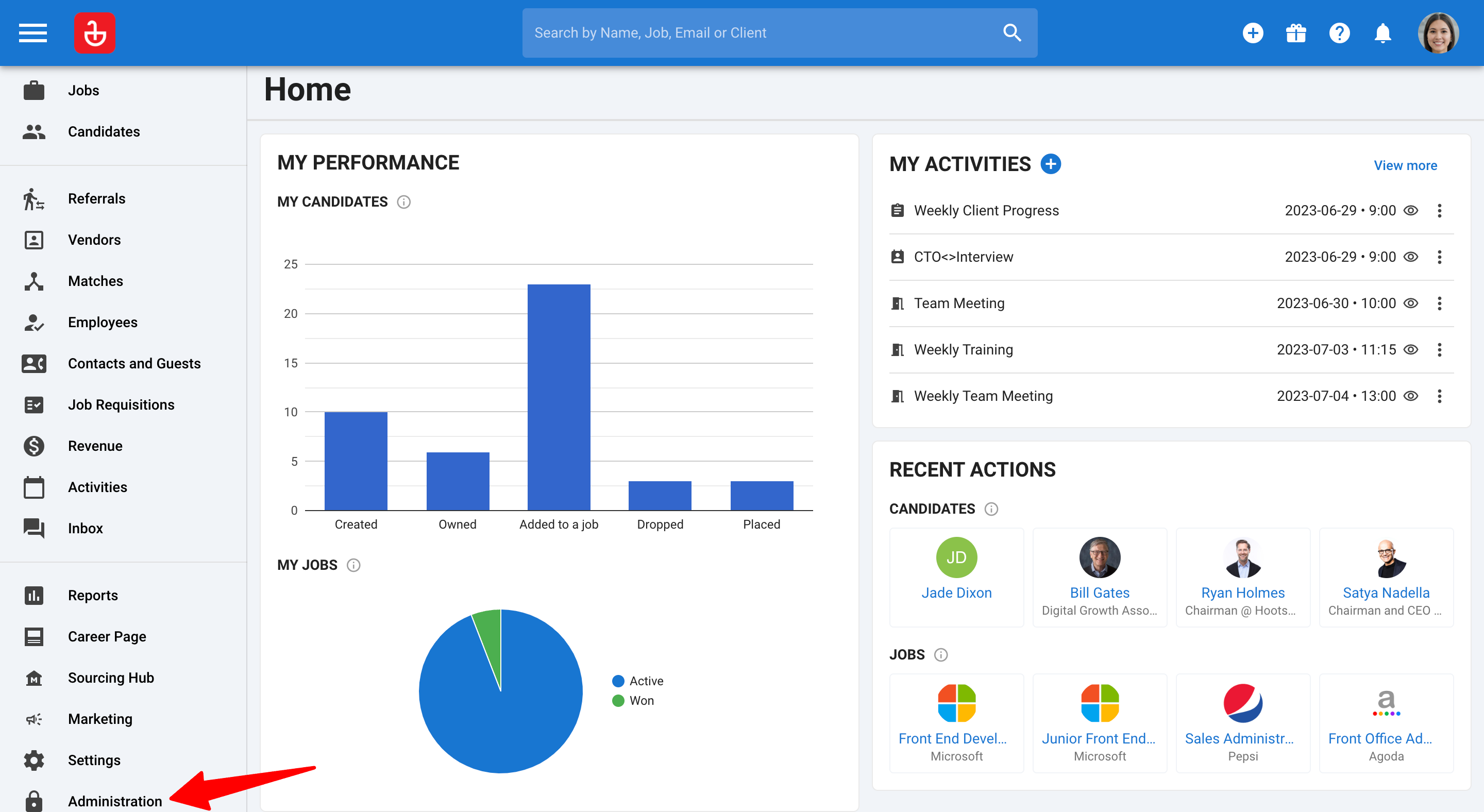
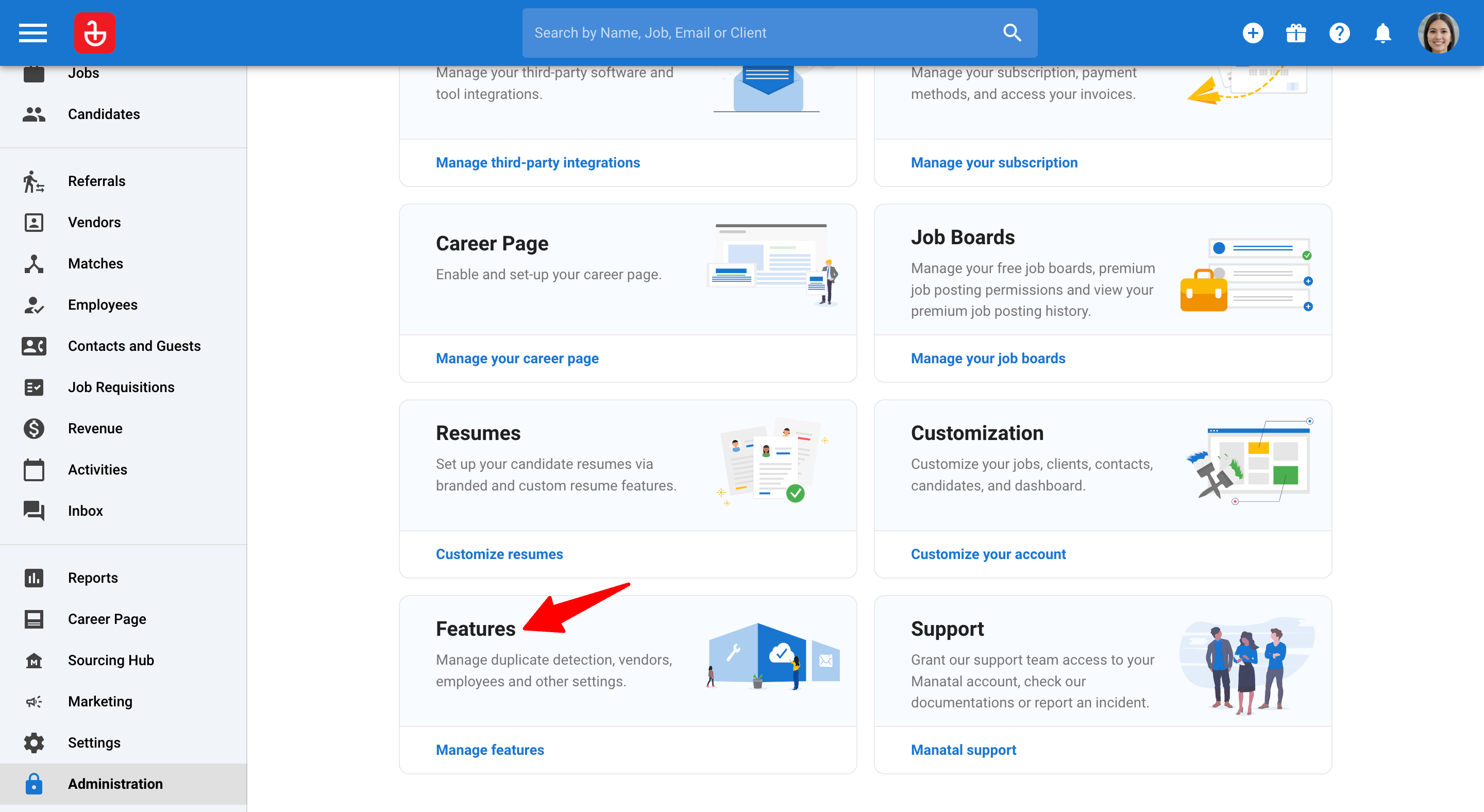
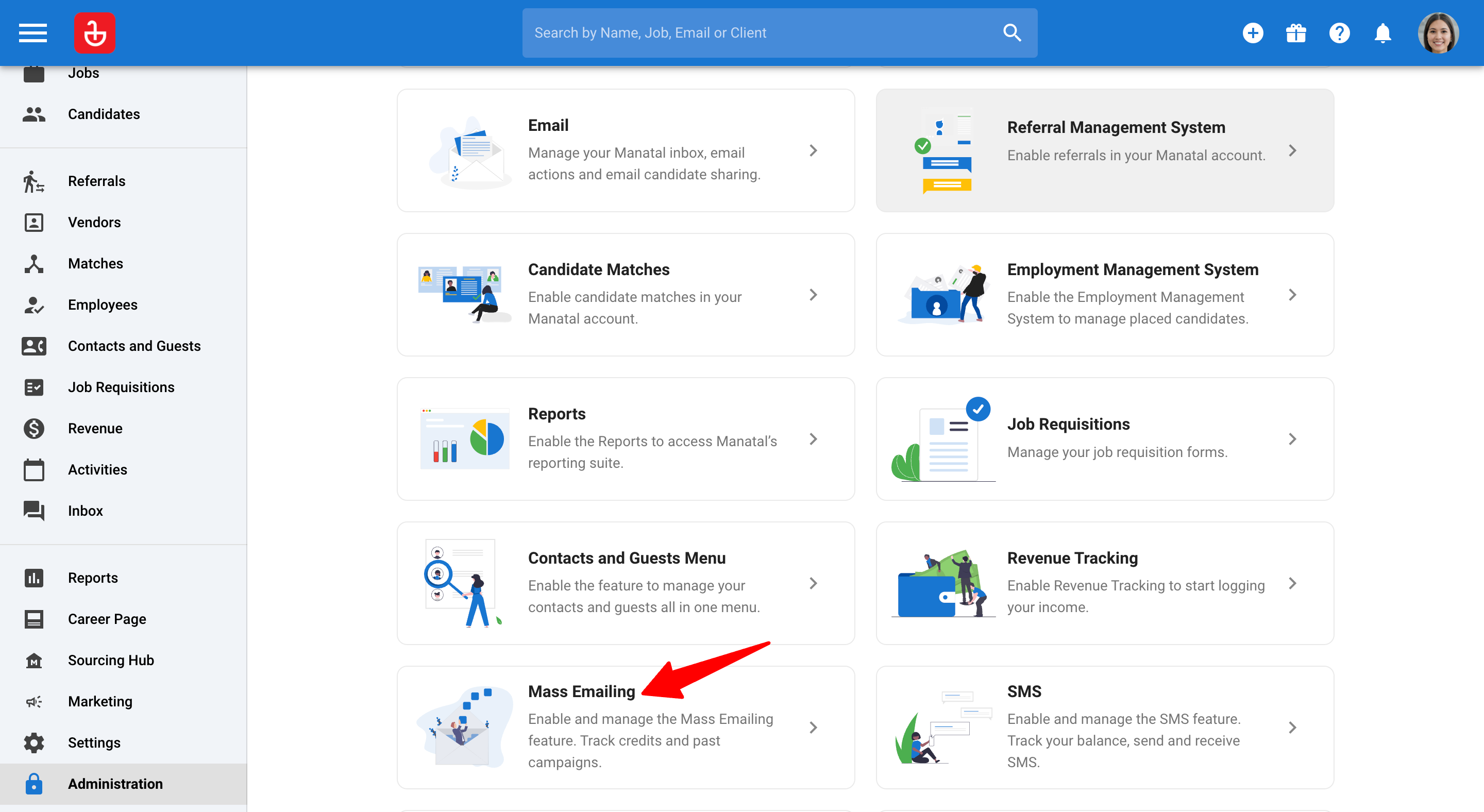
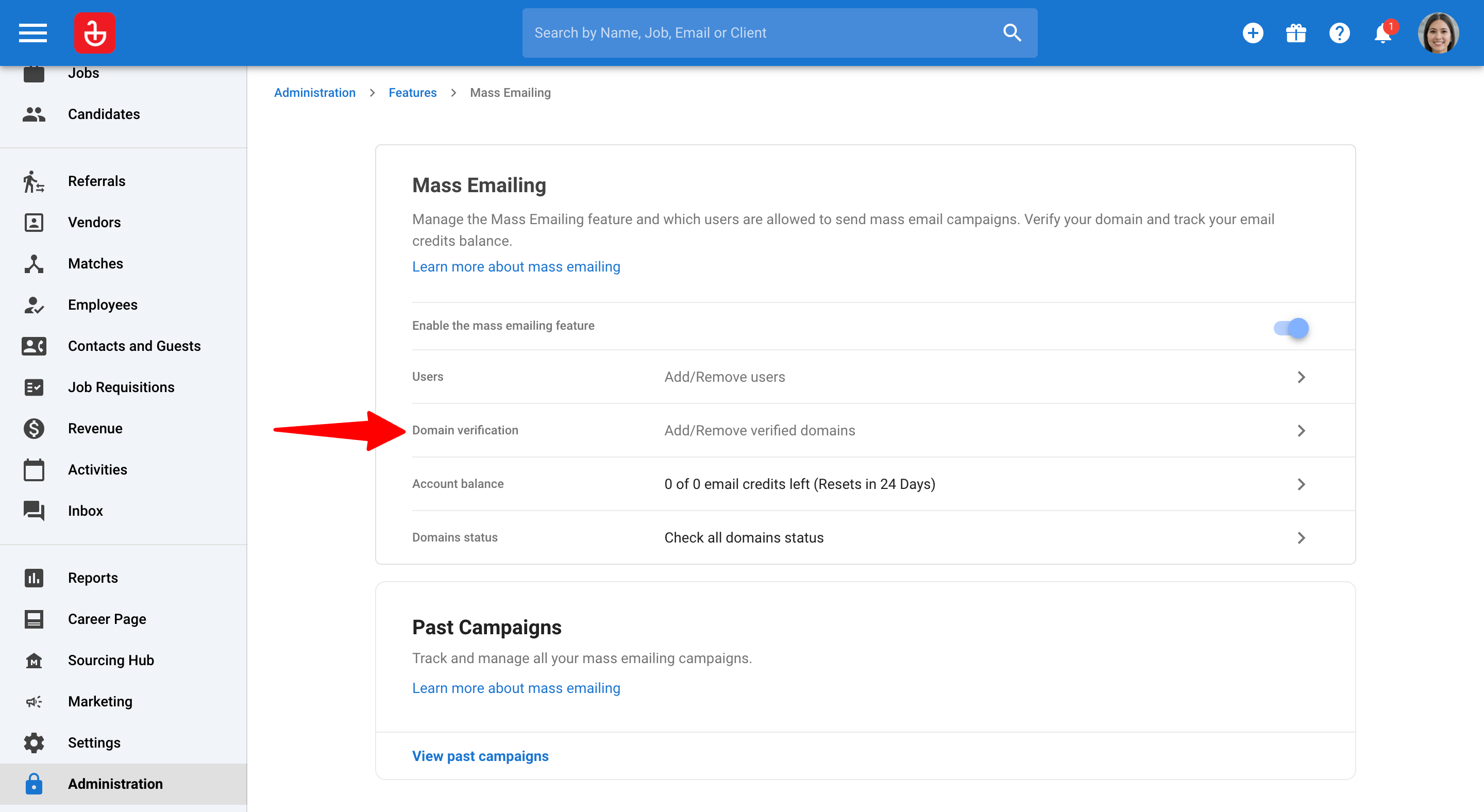
-
คลิกที่ "เพิ่มโดเมนอื่น"
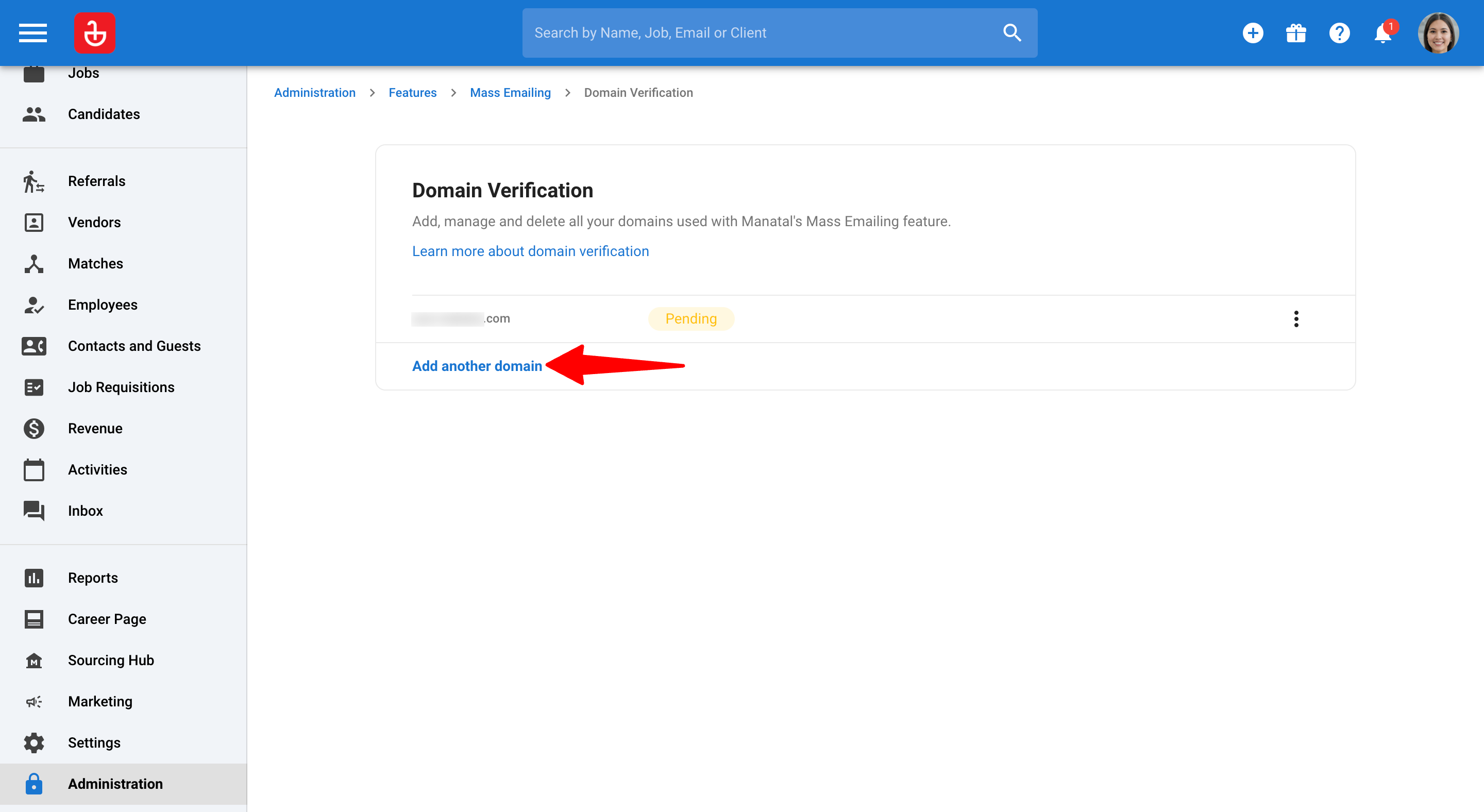
-
ป้อนชื่อโดเมนของคุณโดยไม่มีคำนำหน้าใด ๆ เช่น "www" หรือ "https" (ตัวอย่าง: manatal.com)
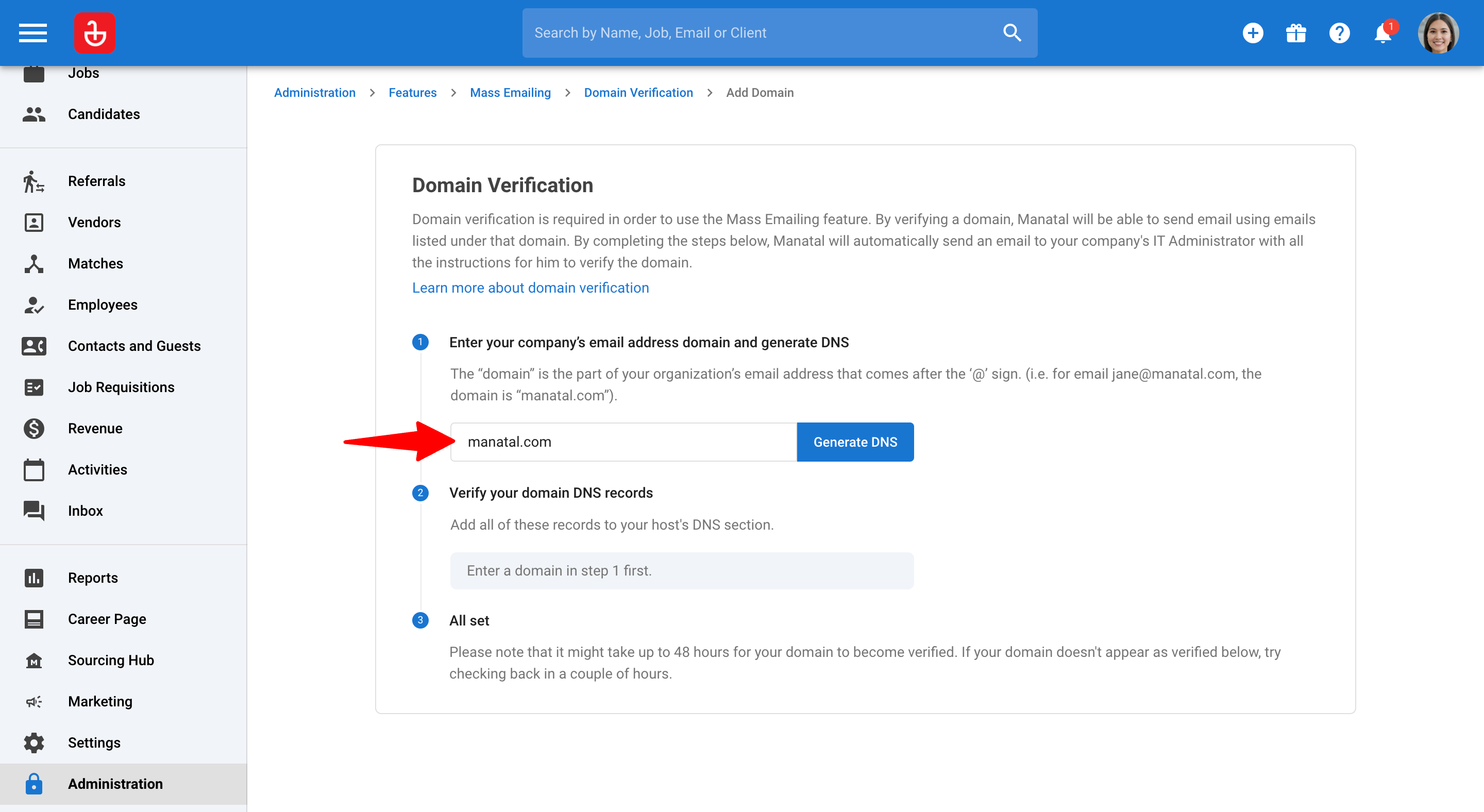
-
คลิกที่ "สร้าง DNS" เพื่อสร้างบันทึก DNS ที่จำเป็น
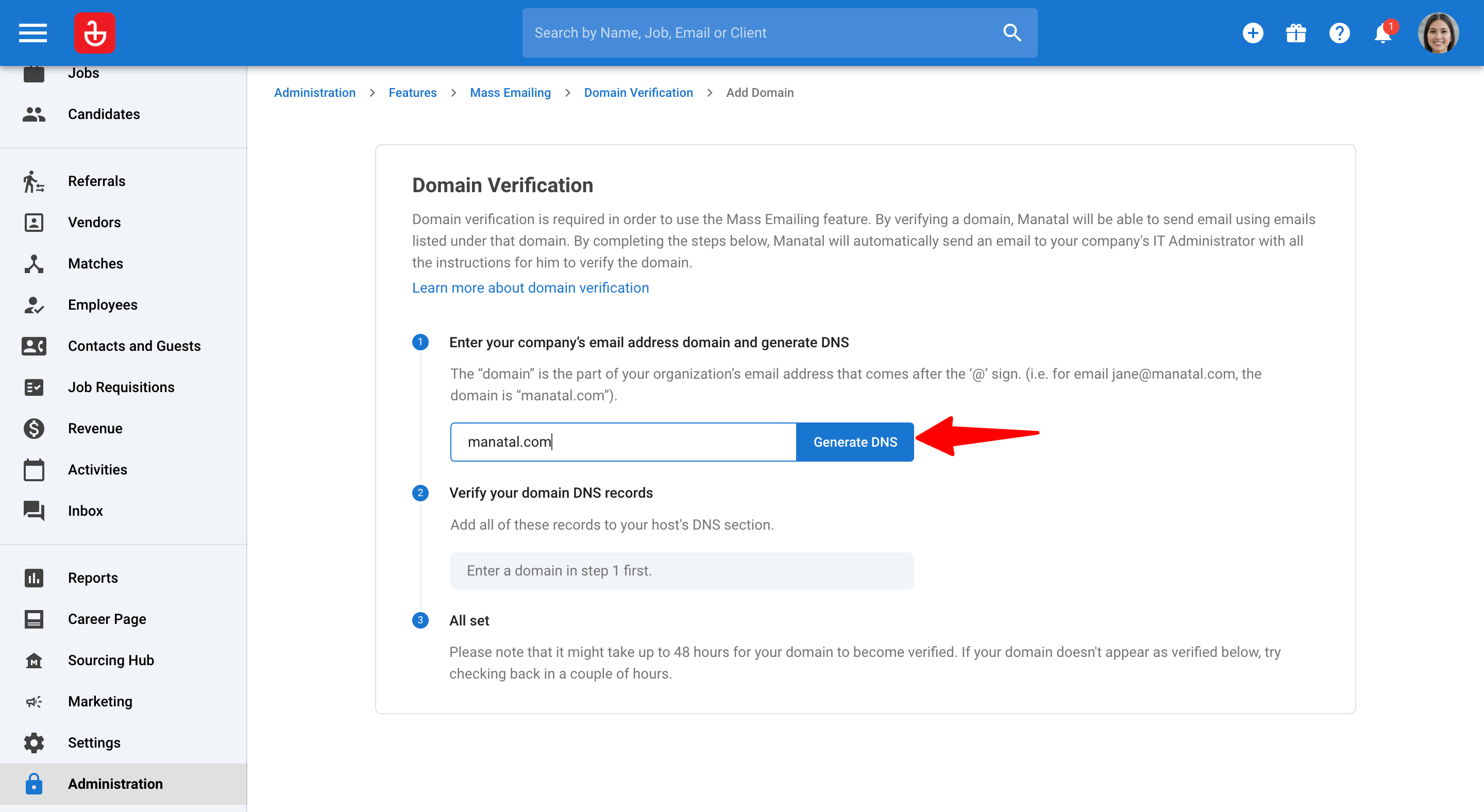
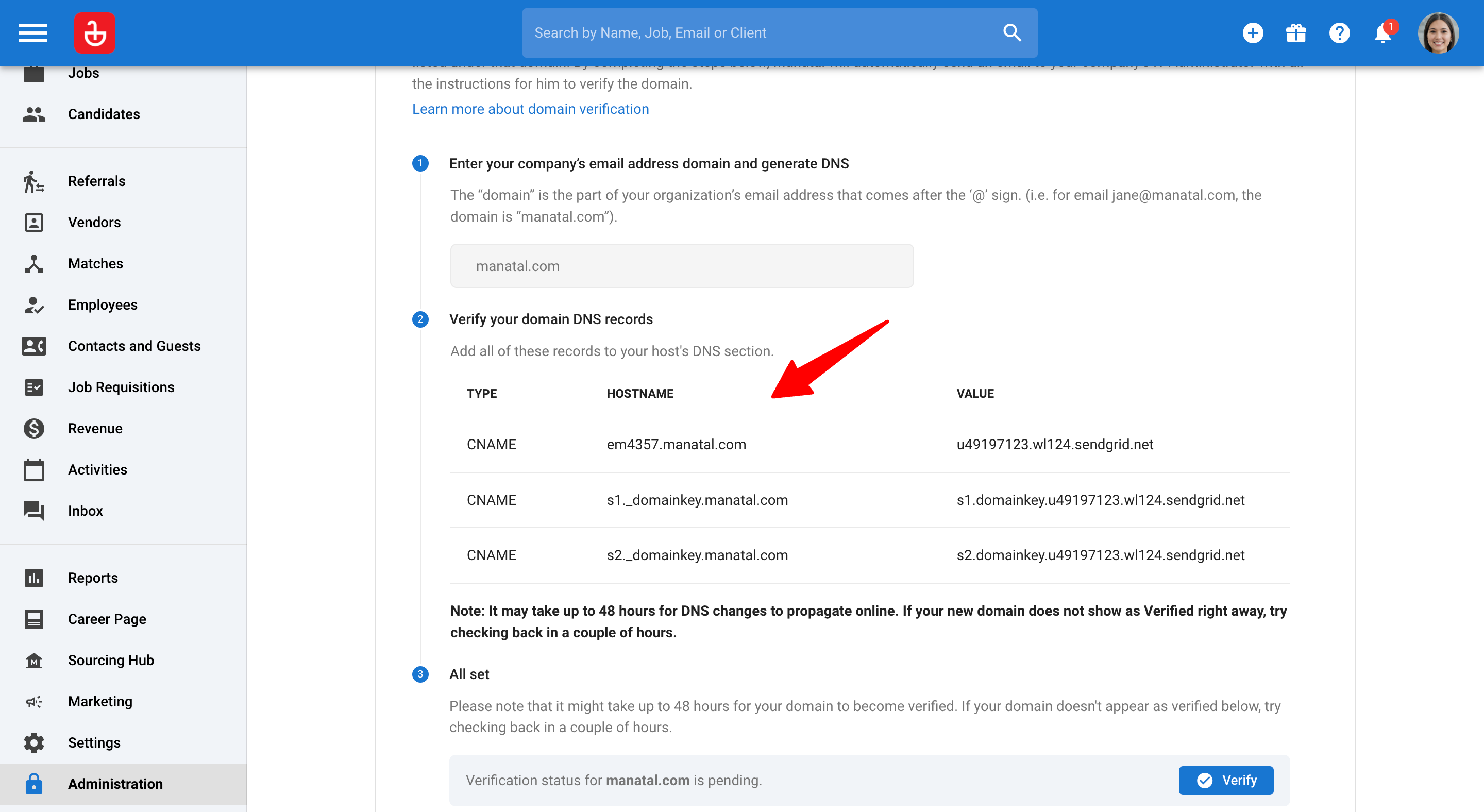
เพิ่มบันทึก DNS ไปยังโดเมน Cloudflare ของคุณ
ขั้นตอนที่อธิบายด้านล่างนี้อ้างอิงจากอินเทอร์เฟซของ Cloudflare ณ เวลาที่สร้างคู่มือนี้ อินเทอร์เฟซหรือกระบวนการอาจเปลี่ยนแปลงเมื่อเวลาผ่านไป ดังนั้นโปรดอ้างอิงเอกสารประกอบ Cloudflare อย่างเป็นทางการ หากคุณพบความแตกต่างใด ๆ
-
เข้าสู่ระบบบัญชี Cloudflare ของคุณ
-
เลือกโดเมนที่คุณต้องการแก้ไขจากรายการบัญชีของคุณ
-
คลิกที่แท็บ DNS
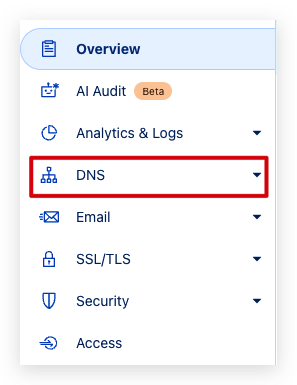
-
เพิ่มบันทึก DNS สำหรับโดเมนของคุณและเพิ่มชุดบันทึก CNAME 3 ชุดต่อไปนี้:
- ประเภท: CNAME
- ชื่อ: ชื่อโฮสต์
- เนื้อหา: ค่า
- TTL: ปล่อยให้เป็นค่าเริ่มต้น
- สถานะพร็อกซี: เลือกข้ามพร็อกซีของ Cloudflare
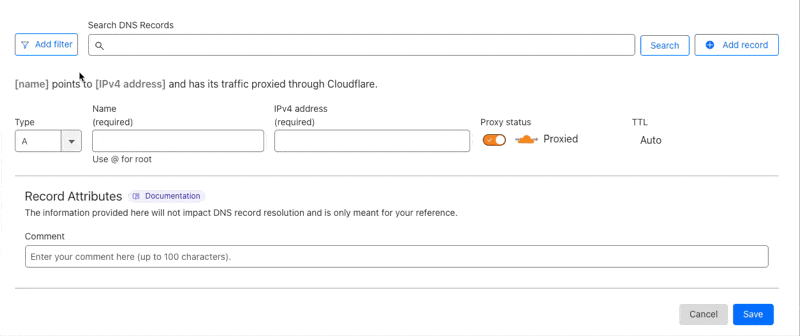
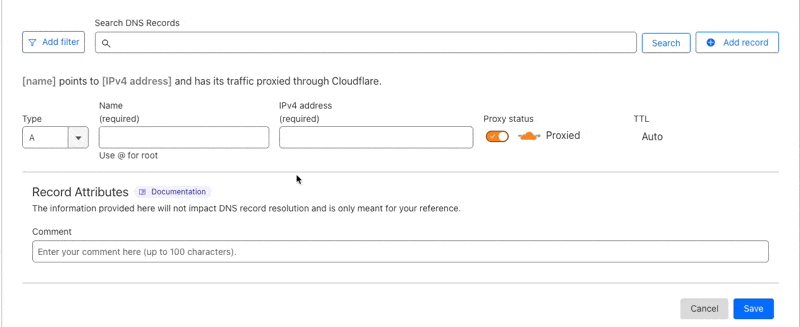
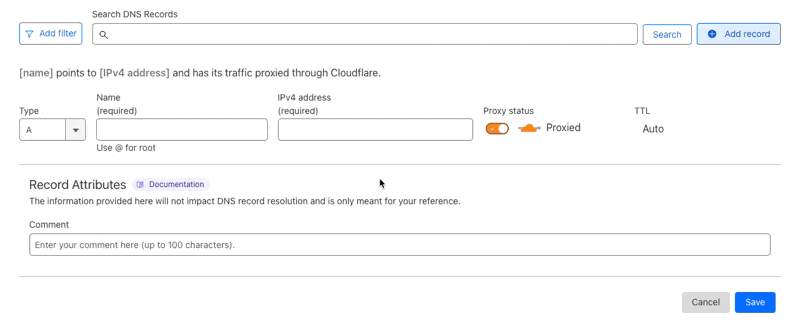
-
คลิกที่ "บันทึก" เพื่อใช้บันทึก CNAME ใหม่ คุณควรมีชุดบันทึก CNAME 3 ชุดเหมือนในตัวอย่างด้านล่างนี้

-
รอให้ DNS อัปเดต
อาจใช้เวลาถึง 48 ชั่วโมงสำหรับการเปลี่ยนแปลง DNS ในการแพร่กระจายออนไลน์
ยืนยันโดเมนของคุณบน Manatal
- ในบัญชี Manatal ของคุณ เข้าถึงหน้าการยืนยันโดเมนสำหรับ Cloudflare และคลิกที่ปุ่ม "ยืนยัน"
หากโดเมนใหม่ของคุณไม่แสดงเป็น "ยืนยันแล้ว" ทันที ลองตรวจสอบอีกครั้งในอีกสองสามชั่วโมง
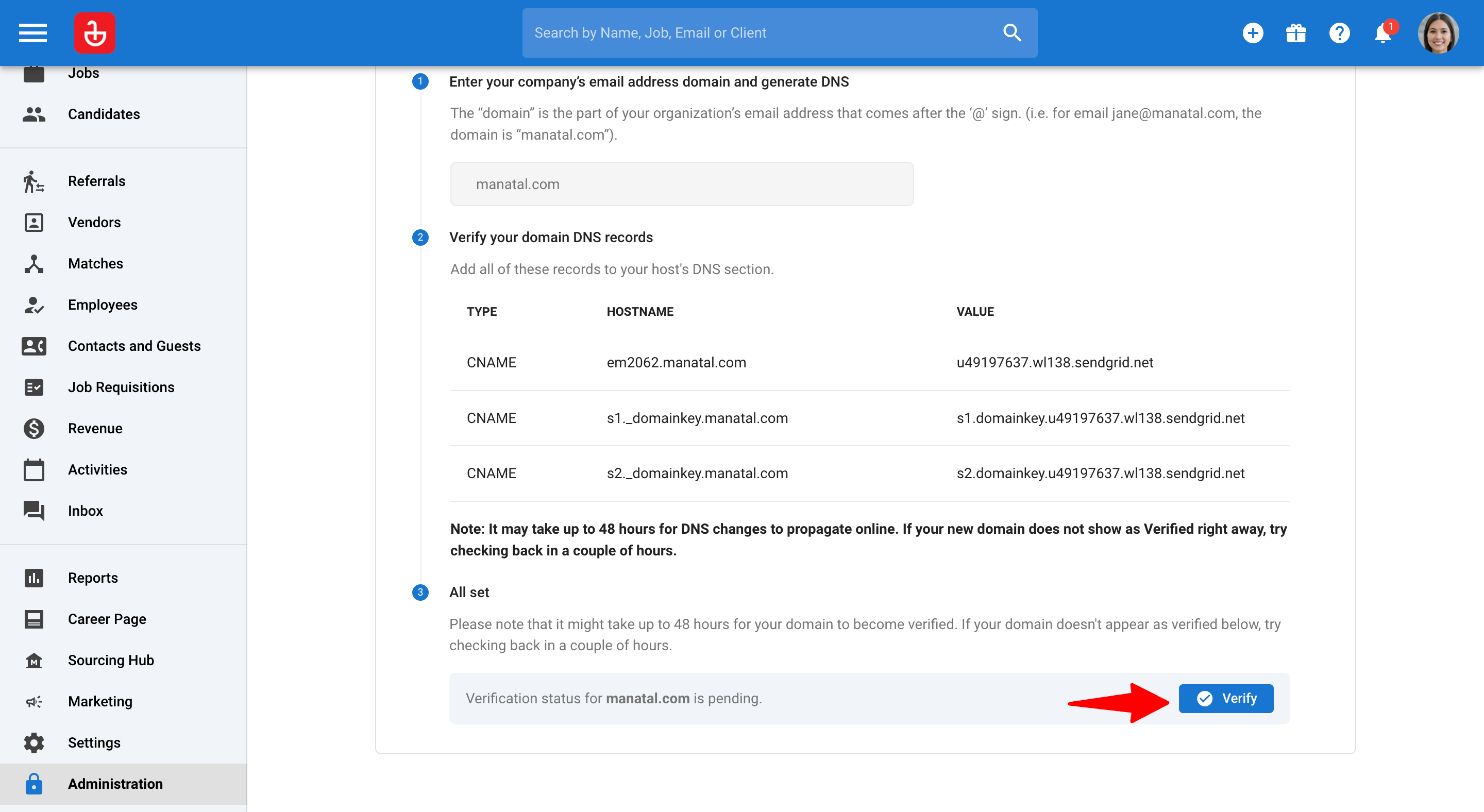
- เมื่อโดเมนของคุณถูกทำเครื่องหมายว่า "ยืนยันแล้ว" คุณจะพร้อมที่จะเริ่มส่งแคมเปญอีเมล เรียนรู้เพิ่มเติมเกี่ยวกับการส่งแคมเปญอีเมลในบทความนี้